PS怎么制作金色的字体凹陷效果?
工作中,有时我们需要制作一些特效字,PS帮我们能轻松实现。
1、打开木纹文件,点通道,新建通道
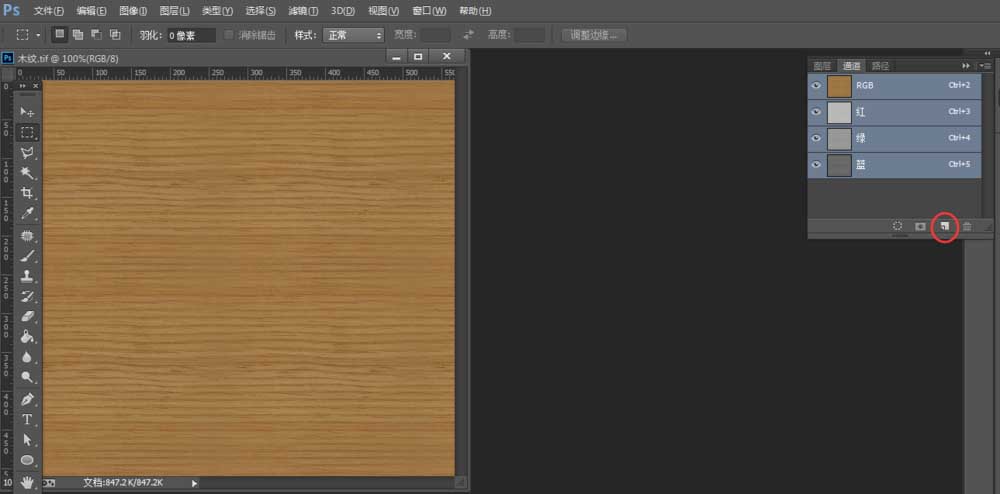
2、打虚字凹陷字,黑体,160,填白色
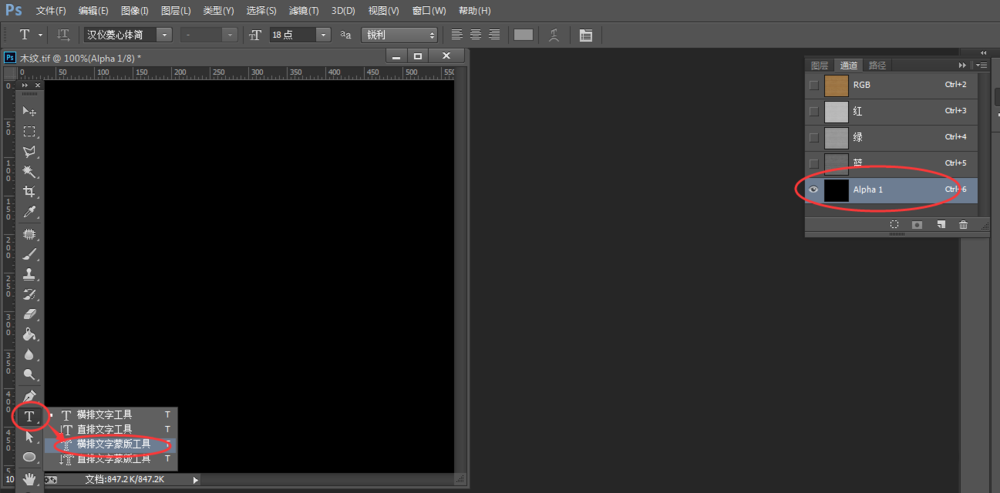
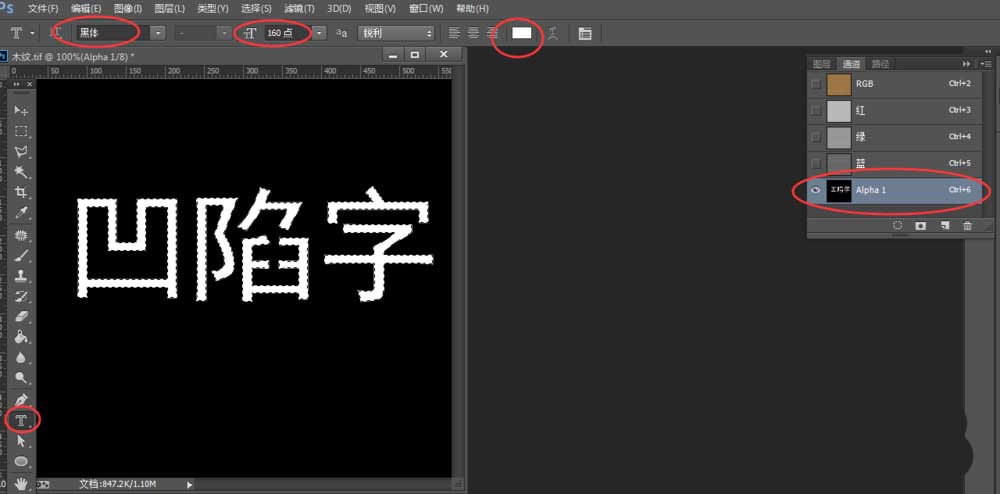
3、滤镜/模糊/高期模糊,值为3
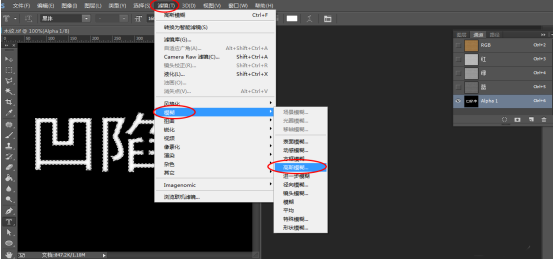
4、图像调整反相,反相后的效果如图

5、选择菜单修改/羽化,羽化值为 2PX
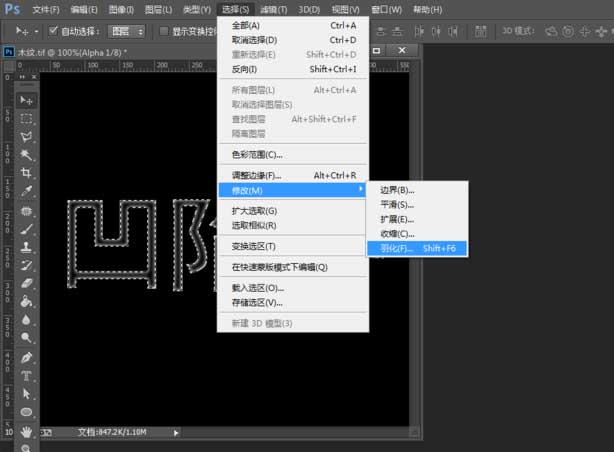
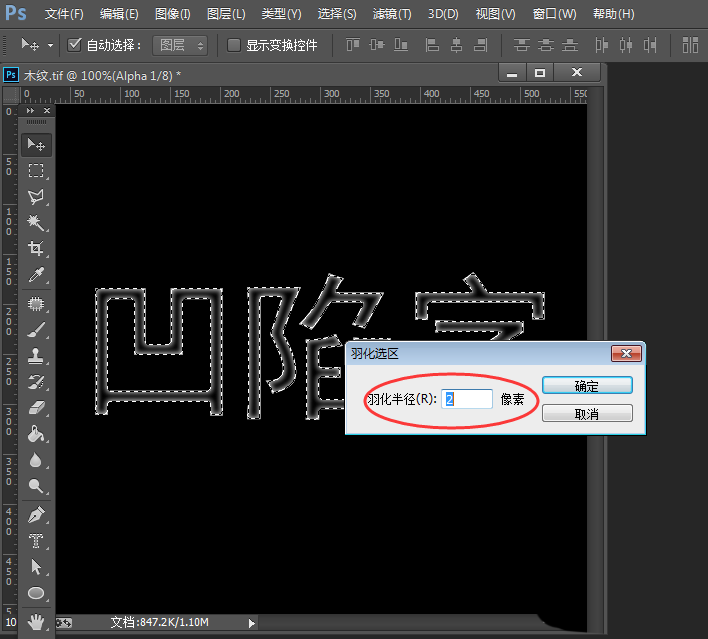
6、前景色变为白色,描边居外,2PX
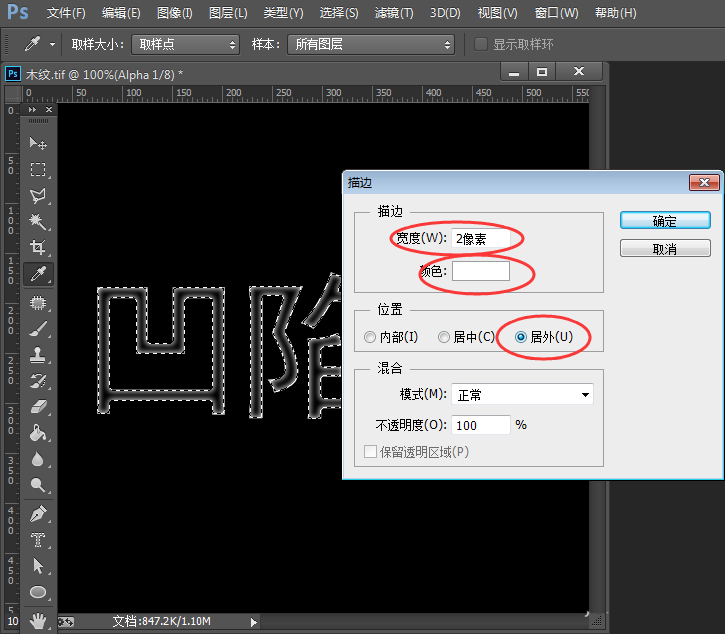
7、描边后效果如图

8、CTRL+D取消选区

9、 回到图层,滤镜/渲染/光照效果,最后效果如下图所示

相关推荐:
PS怎么使用桔子果肉制作文字特效?
ps中文字怎么设置标准垂直罗马对齐方式?
PS中多个文字怎么单独对其中一个文字进行操作?
-

PS怎么设计空心文字? PS制作空心字的教程
2022-10-01 10
-
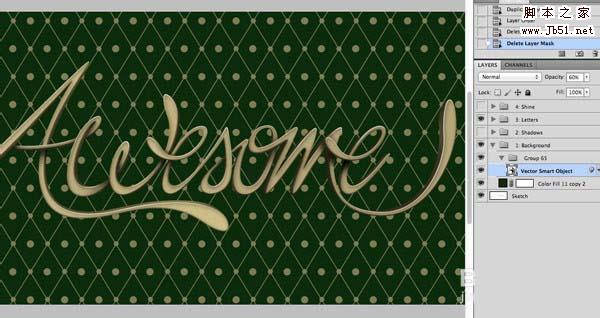
PS怎么制作3D刻字风格的字体?
2022-10-01 15
-
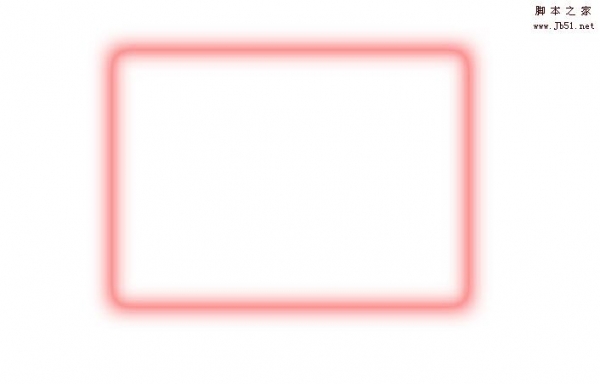
PS怎么给描边设置羽化效果?
2022-10-01 178
-

PS怎么设计凸出效果的字体?
2022-10-01 17
-

PS怎么制作一个大红喜庆的春节福字?
2022-10-01 204
-
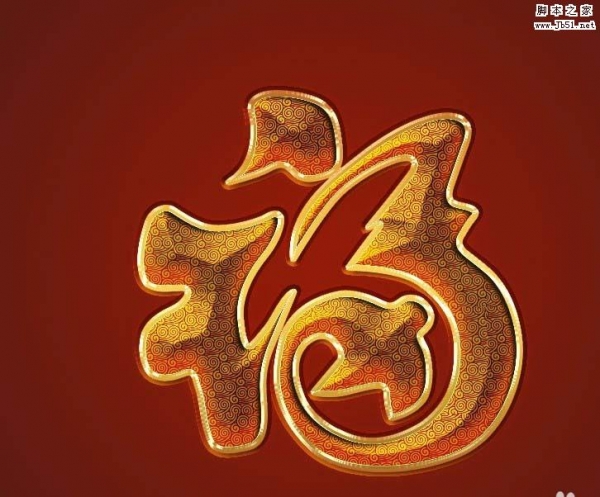
PS怎么设计华丽的金色祥云字体?
2022-10-01 45
-

PS怎么制作扭曲字? PS扭曲字字体效果的制作方法
2022-10-01 14
-
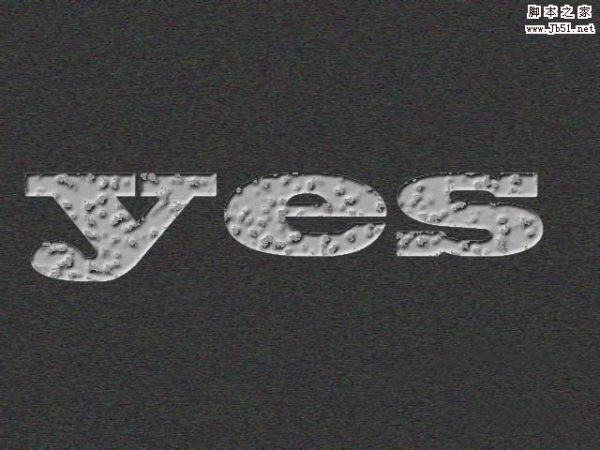
用Photoshop简单制作蚀刻字体
2022-10-01 19
-

PS怎么设计金色有质感的文字?
2022-10-01 5
-

PS怎么设计爆炸字? PS爆炸字体效果的制作方法
2022-10-01 200
-

PS制作超有趣味的泳衣立体文字效果
2022-10-01 8
-
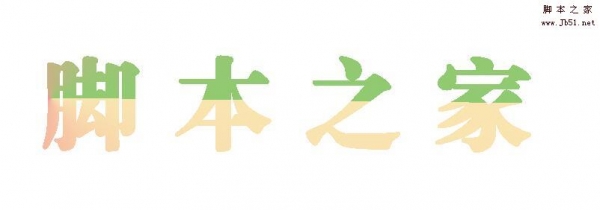
PS简单制作渐变文字
2022-10-01 17
-

PS制作卡通风格的立体涂鸦字体
2022-10-01 10
-

PS怎么设计带花边的文字效果?
2022-10-01 179
-
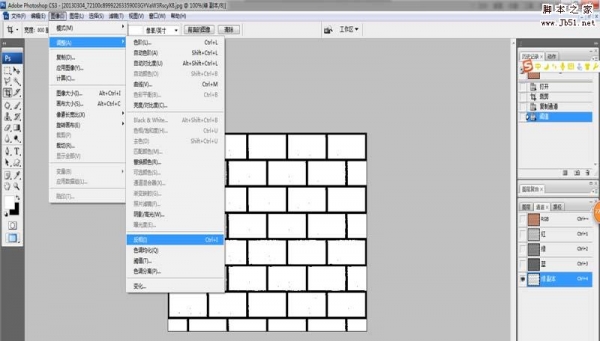
PS怎么制作墙面文字效果?
2022-10-01 56
-

PS怎么设计液态金属字体效果?
2022-10-01 11
-

photoshop打造水波流动的动态字体
2022-10-01 13
-

PS制作漂亮酷炫的火焰文字效果
2022-10-01 8
-
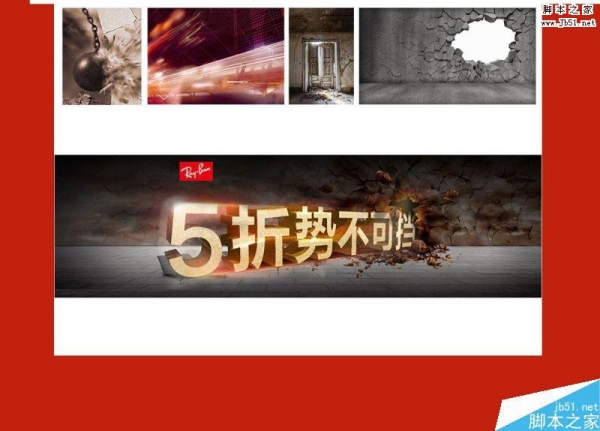
PS利用3d功能制作漂亮立体文字效果
2022-10-01 7
-

PS怎么制作元旦快乐镂空字体效果?
2022-10-01 41
-
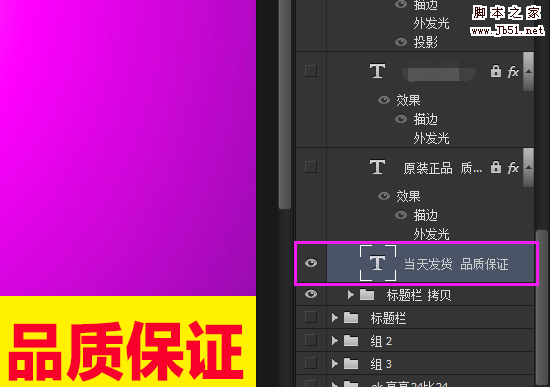
PS文字描边怎么去掉? PS去掉文字描边的教程
2022-10-01 1027